Win10系统下将CTRL键设置为微软拼音中英文切换键的方法
微软拼音是win10系统中自带的一款输入法,其一直广受着用户们的喜爱。而微软拼音的默认中英文切换键是Shift键,不少用户都表示很不习惯。那么,Win10系统下该如何将CTRL键设置为微软拼音中英文切换键呢?下面,小编就向大家分享具体设置方法。
具体方法:
1、单击开始按钮,点击“设置”选项;
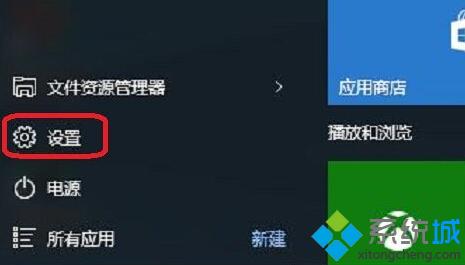
2、在设置窗口界面,选择“时间和语言”选项;
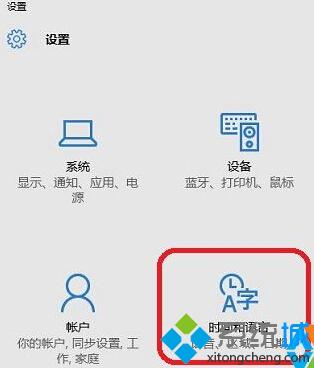
3、点击选择左侧菜单中的“区域和语言”,然后点击右侧中文下的“选项”按钮;
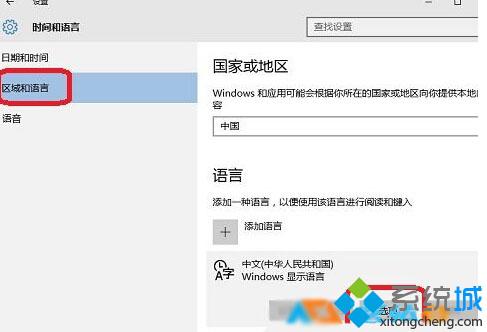
4、在新弹出来的窗口中,选择“键盘”选项下“微软拼音输入法”里的“选项”按钮;
5、直接将“选择中英文输入切换键”设置为Ctrl键就可以了。
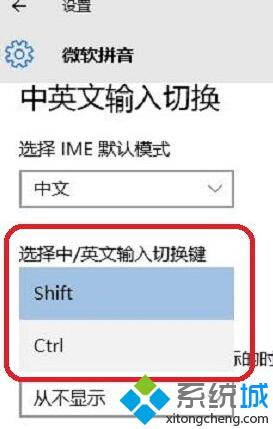
Win10系统下将CTRL键设置为微软拼音中英文切换键的方法就分享到这里了。使用这种方法进行设置并不会导致第三方输入法的中英文切换键也被更改,所以有需要的用户,可以放心大胆的操作!
相关推荐:
Win10系统微软拼音输入法设置里个性化灰色不可选怎么办?
相关教程:qq拼音怎么切换繁体字win7中英文切换我告诉你msdn版权声明:以上内容作者已申请原创保护,未经允许不得转载,侵权必究!授权事宜、对本内容有异议或投诉,敬请联系网站管理员,我们将尽快回复您,谢谢合作!










